|
SHANNON

Grazie Joanne per il permesso di tradurre i tuoi tutorial.

qui puoi trovare qualche risposta ai tuoi dubbi.
Se l'argomento che ti interessa non è presente, ti prego di segnalarmelo.
Per tradurre il tutorial ho usato Corel X, ma può essere eseguito anche con le altre versioni di PSP.
Dalla versione X4, il comando Immagine>Rifletti è stato sostituito con Immagine>Capovolgi in orizzontale,
e il comando Immagine>Capovolgi con Immagine>Capovolgi in verticale.
Nelle versioni X5 e X6, le funzioni sono state migliorate rendendo disponibile il menu Oggetti.
Nell'ultima versione X7 sono tornati i Comandi Immagine>Rifletti e Immagine>Capovolgi, ma con nuove differenze.
Vedi la scheda sull'argomento qui
Occorrente:
Materiale qui
Grazie Mina per il tube della donna.
E grazie agli autori, che non conosco, del resto del materiale.
Filtri:
in caso di dubbi, ricorda di consultare la mia sezione filtri qui
Filters Unlimited 2.0 qui
Graphics Plus - Cross Shadow, Emboss qui
Mura's Meister - Copies qui
Flaming Pear - Flexify 2 qui
I filtri Graphics Plus si possono usare da soli o importati in Filters Unlimited
(come fare vedi qui)
Se un filtro fornito appare con questa icona  deve necessariamente essere importato in Filters Unlimited. deve necessariamente essere importato in Filters Unlimited.

1. Imposta il colore di prio piano con #a40703,
e il colore di sfondo con #510303.
2. Apri una nuova immagine trasparente 800 x 600 pixels.
Selezione>Seleziona tutto.
Apri l'immagine delle foglie in jpg e vai a Modifica>Copia.
Torna al tuo lavoro e vai a Modifica>Incolla nella selezione.
Selezione>Deseleziona.
3. Effetti>Plugins>Graphics Plus - Cross Shadow, con i settaggi standard.

4. Effetti>Effetti tecniche di disegno>Pennellate.
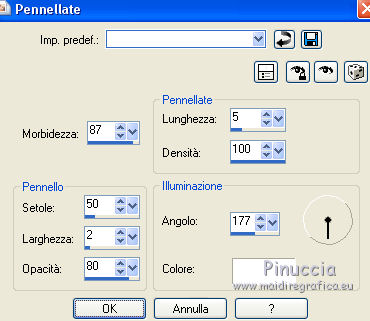
5. Apri il tube del fiore rosso e vai a Modifica>Copia.
Torna al tuo lavoro e vai a Modifica>Incolla come nuovo livello.
Immagine>Ridimensiona, al 40%, tutti i livelli non selezionato.
6. Effetti>Plugins>Mura's Meister - Copies.
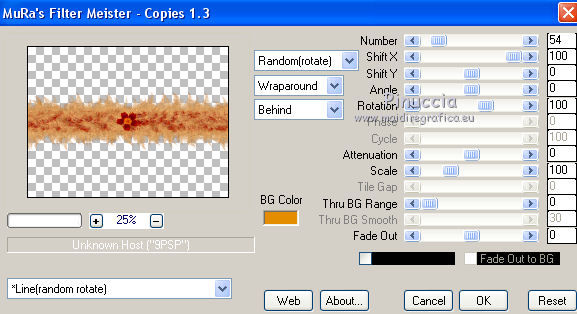
7. Effetti>Plugins>Flaming Pear - Flexify 2.

8. Attiva lo strumento Gomma 
e cancella la parte in basso a destra
 
9. Effetti>Effetti di immagine>Scostamento.

10. Effetti>Effetti di riflesso>Specchio rotante.

11. Livelli>Duplica.
Immagine>Capovolgi.
Livelli>Unisci>Unisci giù.
12. Effetti>Effetti di bordo>Aumenta.
13. Effetti>Effetti 3D>Sfalsa ombra, colore di primo piano #a40703.

Ripeti l'Effetto Sfalsa ombra, cambiando verticale e orizzontale con -1.
14. Effetti>Effetti 3D>Sfalsa ombra, colore di primo piano #a40703.

15. Chiudi questo livello e attiva il livello inferiore.
16. Apri il tube della foglia e vai a Modifica>Copia.
Torna al tuo lavoro e vai a Modifica>Incolla come nuovo livello.
Immagine>Ridimensiona, al 50%, tutti i livelli non selezionato.
17. Effetti>Effetti di immagine>Scostamento.

18. Livelli>Duplica.
Immagine>Rifletti.
Livelli>Unisci>Unisci giù.
19. Regola>Messa a fuoco>Accentua messa a fuoco.
20. Effetti>Effetti 3D>Sfalsa ombra, colore nero.

21. Riapri e attiva il livello superiore.
Apri il tube della donna e vai a Modifica>Copia.
Torna al tuo lavoro e vai a Modifica>Incolla come nuovo livello.
Immagine>Ridimensiona, al 70%, tutti i livelli non selezionato.
Regola>Messa a fuoco>Accentua messa a fuoco.
22. Effetti>Effetti 3D>Sfalsa ombra, colore nero.

Ripeti l'Effetto Sfalsa ombra, cambiando verticale e orizzontale con -5.
23. Firma il tuo lavoro su un nuovo livello.
Livelli>Unisci>Unisci tutto.
24. Immagine>Aggiungi bordatura, 2 pixels, simmetriche, colore nero.
Immagine>Aggiungi bordatura, 30 pixels, simmetriche, colore di sfondo #510303.
Immagine>Aggiungi bordatura, 2 pixels, simmetriche, colore nero.
25. Attiva lo strumento Bacchetta magica 
e clicca nel bordo da 30 pixels per selezionarlo.
26. Effetti>Effetti di trama>Trama - seleziona la trama Abete, con i seguenti settaggi.
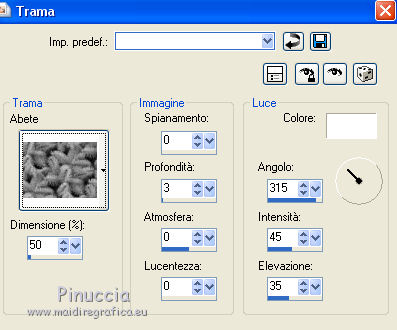
27. Effetti>Plugins>Graphics Plus - Cross Shadow, con i settaggi standard.
28. Effetti>Effetti 3D>Sfalsa ombra.

Ripeti l'Effetto Sfalsa ombra, verticale e orizzontale -3.
Selezione>Deseleziona.
29. Salva in formato jpg.

Puoi scrivermi se hai problemi o dubbi, o trovi un link che non funziona, o soltanto per un saluto.
27 Ottobre 2016
|
